Для создание документа Заказ покупателя (в 11 редакции он называется «Заказ клиента»), необходимо перейти в раздел: Продажи-> Оптовые продажи -> Заказы клиентов и нажать на кн. Добавить.
Если в указанном выше разделе нет подраздела «Заказы клиентов», тогда зайдите в раздел: НСИ и администрирование -> Настройка НСИ и разделов -> Продажи -> Оптовые продажи и установите галочку «Заказы клиентов»
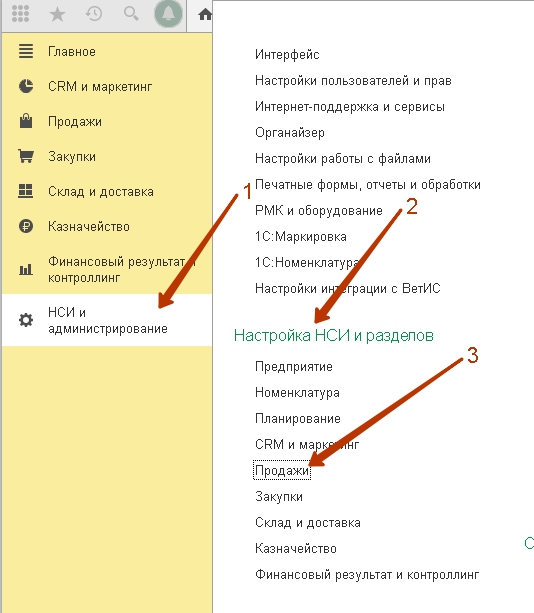

О документе «Заказ клиента»
Заказ клиента — это желание клиента приобрести товар или услугу.
Может быть оформлен как при отгрузке товаров клиентом, так и при передаче товаров на комиссию. Предусмотрена также возможность оформления заказа при отгрузке товаров с отложенным переходом права собственности (Реализация (товары в пути)). Вариант отгрузки определяется установленным на странице Дополнительно видом операции. Вид операции заполняется автоматически из соглашения с клиентом. Оформление заказа при отгрузке товаров с отложенным переходом права собственности (с видом операции Реализация (товары в пути)) возможно только по соглашению с установленным флажком Возможна отгрузка без перехода права собственности.
